Windows 10 har rumlig lyd. Du kan aktivere rumlig lyd i Windows 10 via den indbyggede funktion, eller du kan købe Dolby Digital-appen for at få rumlig lyd til din hjemmebiograf. Det er en ret imponerende tilføjelse, men Windows 10 har et par lydproblemer. Specifikt ser en af de seneste månedlige opdateringer ud til at have forårsaget lydforvrængning og statisk i Windows 10. Den statiske kan være konstant, eller du kan lejlighedsvis høre forvrænget lyd, mens medier afspilles. Dette problem påvirker alle apps, inklusive Chrome og appen Film og TV. Den gode nyhed er, at du kan rette lydforvrængning og statisk i Windows 10 ved at justere dine lydindstillinger.
Vi bør nævne, at så vidt vi kan se, synes problemet kun at opstå på systemer, der har Realtek-soundware. Når det er sagt, hvis du oplever statiske, tilfældige revner og pops eller forvrænget lyd i Windows 10, så prøv denne løsning alligevel. Det er enkelt og nemt at vende.
Højreklik på højttalerikonet i systemet, prøv og vælg ‘Afspilningsenheder’ fra kontekstmenuen.

Dette åbner vinduet Lyde med fanen Afspilningsenheder valgt. Du kan muligvis se en eller flere enheder angivet på fanen Afspilningsenheder. For en øjeblikkelig løsning skal du dobbeltklikke på den aktive/standardafspilningsenhed. Dette åbner enhedens egenskaber i et nyt vindue.
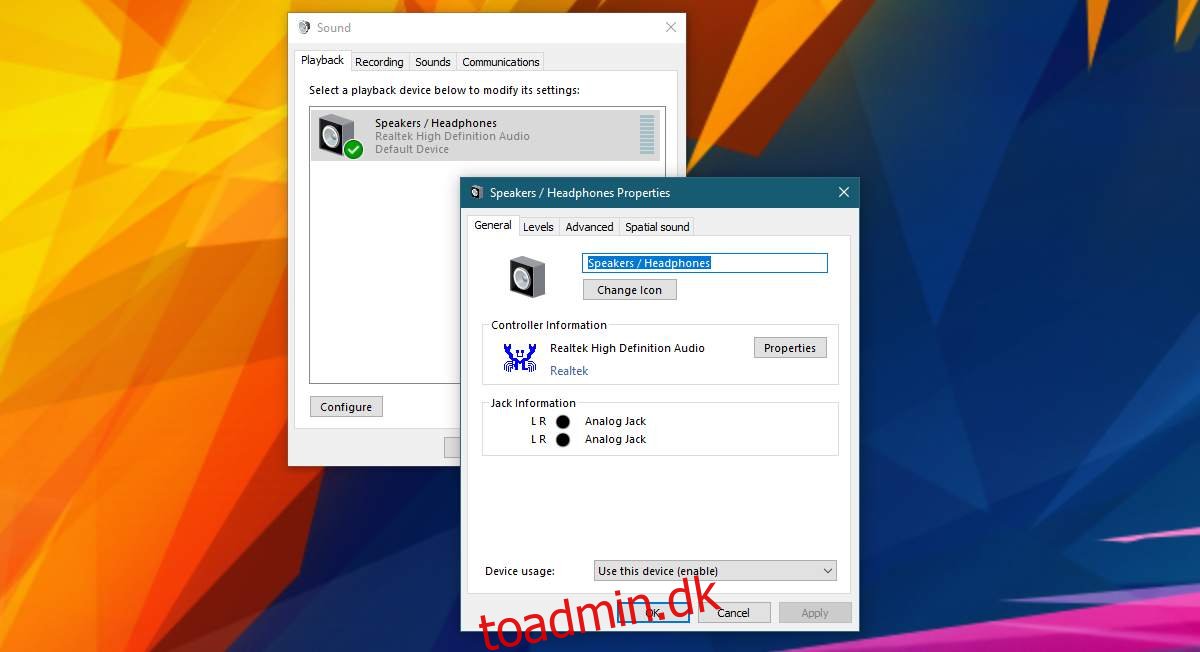
På skærmen for enhedsegenskaber skal du vælge fanen ‘Avanceret’. I sektionen “Eksklusiv tilstand” på fanen Avanceret skal du deaktivere “Tillad applikationer at tage eksklusiv kontrol over denne enhed”. Klik på Anvend, og du er færdig. Hvis du bruger andre lydenheder med dit Windows 10-system, skal du gentage ovenstående for dem alle.
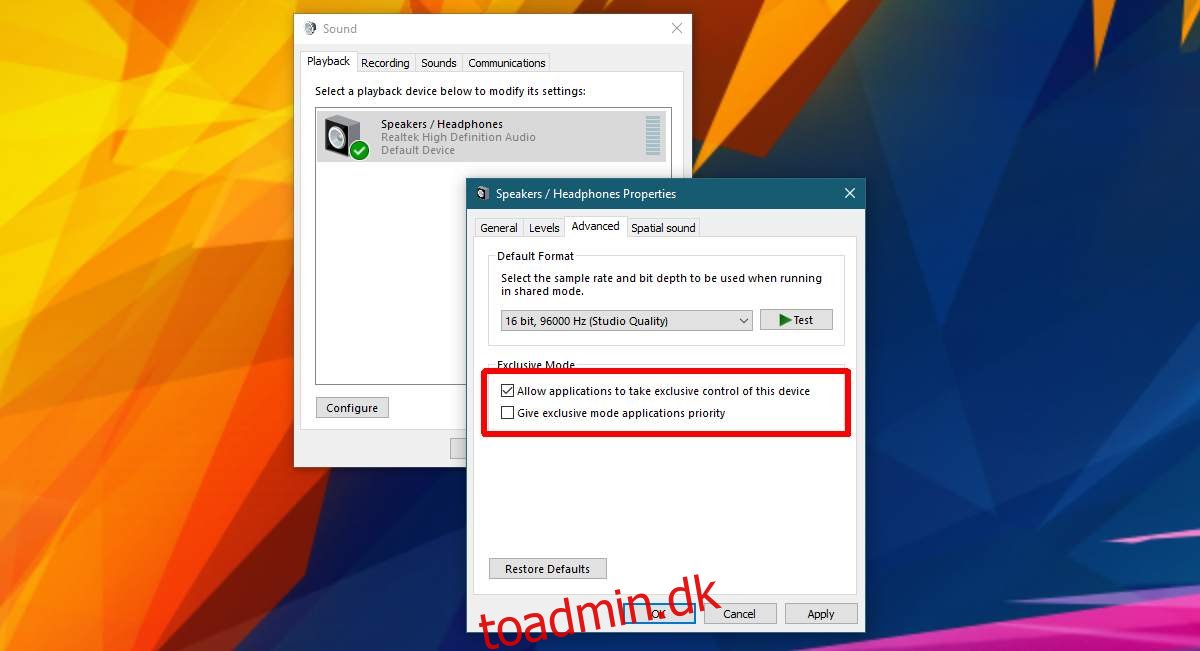
Rækker og knækker på Dell-systemer
Dette vil løse lydforvrængning og statisk i næsten alle systemer. Hvis du bruger en bærbar/desktop fra Dell, kan dine højttalere af og til revne. Dette har at gøre med en strømstyringsfunktion, der er aktiveret som standard på Dell-systemer. Det er muligt, at andre producenter har noget lignende i deres lydstyringsværktøj. Hvis du f.eks. har en HP bærbar computer, og dine højttalere knækker eller springer tilfældigt, skal du tjekke lydmanageren for en strømstyringsfunktion.
Lydmanageren er en producent-app. Det er ikke en standardindstilling i Windows. For at deaktivere strømstyring for lydenheder i Dell skal du kigge efter og åbne Dell Audio-appen. Det er i Kontrolpanel under Hardware og lyd. Gå til fanen Avanceret og deaktiver Strømstyring.
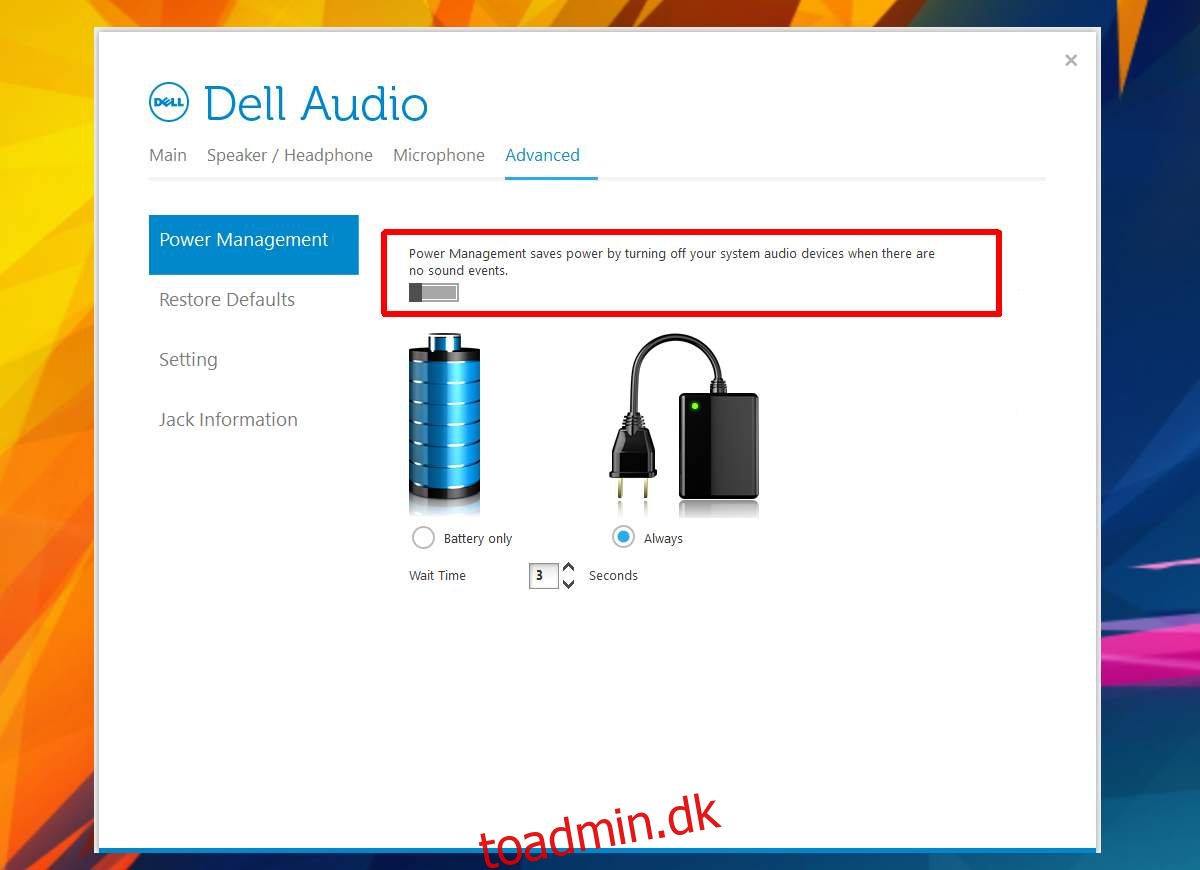
Denne strømstyringsfunktion gælder kun for lydenheden på dit system. Når den er aktiveret, slukker den for lydenheden, hvis den ikke er i brug. Det vil lejlighedsvis vågne op for at tjekke, om det er nødvendigt, derfor knaldende og/eller knækkende støj.
Hvis du havde lydforvrængning og statiske problemer i Windows 10 før marts 2017, er det muligt, at der er en anden årsag. Overvej at bruge en anden lydenhed for at se, om problemet fortsætter. Hvis det ikke gør det, skal dine højttalere muligvis repareres eller udskiftes.

